用户如果想视频聊天的话就需要用到摄像头,那么在win11系统中摄像头怎么打开呢?最简便的方法就是点开搜索框,然后输入相机就能快速打开摄像头里。或者你也可以点击开始菜单,在所有应用中定位到字母X的位置,也能找到相机,之后双击就能打开。如果出现相机打不开的情况基本是驱动有问题,更新一下驱动就可以了。
win11摄像头怎么打开:
1、打开摄像头比较方便的方法,就是可以通过WIN11的搜索框中直接输入相机搜索打开。
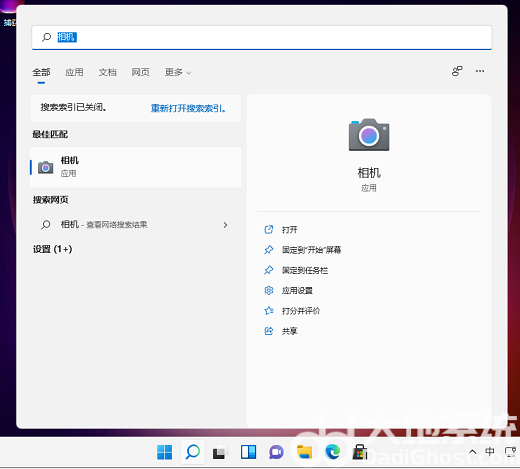
2、然后搜索结果中点击相机打开。打开摄像头以后,我们就可以进行拍照或者摄像操作了。(如果出现win11摄像头打不开的情况,很可能是驱动的问题,更新下驱动程序即可)
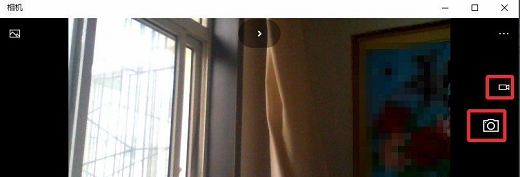
3、当然也可以点击开始菜单所有应用中找到相机直接点击打开。
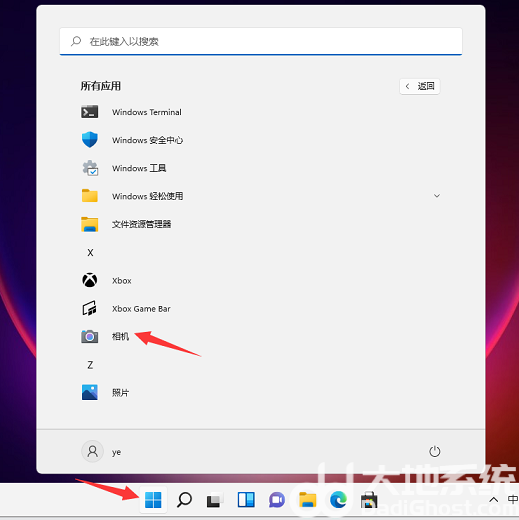
4、一般用摄像头拍摄的照片或者拍摄的内容在哪里保存呢?点击此电脑然后打开图片,图片文件夹的本地图片中可以看到我们拍摄的内容。
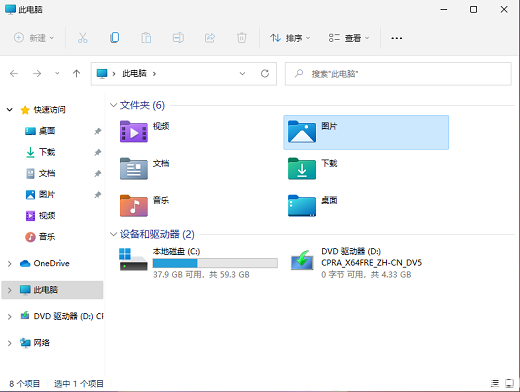
以上便是win11摄像头怎么打开 win11摄像头怎么调出来的方法,有需要的小伙伴可以参照教程进行操作。